[Win]Windows Live メールでGmail を設定する方法
スポンサード
![[Win]Windows Live メールでGmail を設定する方法](https://www.webantena.net/wp-content/uploads/2013/05/windowslivemail01.png)
![[Win]Windows Live メールでGmail を設定する方法](https://www.webantena.net/wp-content/uploads/2013/05/windowslivemail02.png)
まずは「受信サーバー情報」の欄に、Gmail の情報を入力します。
同じく、今度は「送信サーバ情報」を入力します。
![[Win]Windows Live メールでGmail を設定する方法](https://www.webantena.net/wp-content/uploads/2013/05/windowslivemail03.png)
スポンサード
普段はWindows のメールは使わないんですが、仕事でたまに
「Windows でのメール送受信が出来ない、おかしい…」
「メールの設定の仕方が分からない…」
なんていうお客さんの声を聞きますので、今回はGmail を例に、改めてWindows Live メールの設定方法をまとめました。
目次
Windows Essentials のダウンロード
以下のページより、Windows Essentials のソフトをダウンロードします。Windows Live メールのインストール
SkyDrive などの他のソフトもインストールするかどうか?を聞かれますので、今回は Windows Live メール だけをインストールしました。Windows Live メール で Gmail の設定
ここからが本題の Windows Live メール の設定方法です。アカウント情報の入力
以下のように、アカウント情報を入力します。![[Win]Windows Live メールでGmail を設定する方法](https://www.webantena.net/wp-content/uploads/2013/05/windowslivemail01.png)
| 電子メールアドレス | お使いのGmail のメールアドレス |
|---|---|
| パスワード | Gmail のパスワード |
| 表示名 | メール送信時に表示される名前 |
サーバー設定を構成
![[Win]Windows Live メールでGmail を設定する方法](https://www.webantena.net/wp-content/uploads/2013/05/windowslivemail02.png)
まずは「受信サーバー情報」の欄に、Gmail の情報を入力します。
| サーバーの種類 | POP |
|---|---|
| サーバーのアドレス | pop.gmail.com 「セキュリティで保護された接続(SSL)が必要(R)」にチェック |
| ポート番号 | 995 |
同じく、今度は「送信サーバ情報」を入力します。
| サーバーのアドレス | smtp.gmail.com 「セキュリティで保護された接続(SSL)が必要(R)」 、 「認証が必要」にチェック |
|---|---|
| ポート番号 | 465 |
設定の完了
サーバ設定に問題がなければ完了です。![[Win]Windows Live メールでGmail を設定する方法](https://www.webantena.net/wp-content/uploads/2013/05/windowslivemail03.png)
スポンサード

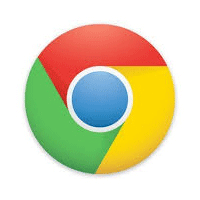
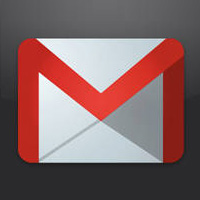













何とか理解できました,ありがとう。